Page 1

Desembale o Adaptador de Áudio Sem Fios de 11 Mbps EZ-Stream™ e verifique se recebeu
os seguintes componentes:
•1 Adaptador de Áudio Sem Fios de 11 Mbps EZ-Stream™ SMCWAA-B.
•1 CD com o Installation Wizard EZ (Assistente de Instalação) e a documentação.
•1 cabo de conector RCA estéreo.
•1 fonte de alimentação.
•1 controlo remoto.
•2 pilhas AAA.
•Manual de Instalação Rápida.
Se receber peças incorrectas ou danificadas ou se faltarem peças, informe imediatamente
o revendedor do produto. Se possível, guarde a caixa e os materiais de embalagem originais,
para o caso de ser necessário devolver o produto.
Registe este produto e actualize a respectiva garantia no site da SMC na Internet:
www.smc.com
O Adaptador de Áudio Sem Fios de 11 Mbps EZ-Stream™ é uma tecnologia de ponta
e inovadora que a SMC leva até ao seu Centro de Entretenimento em Casa. O novo
Adaptador de Áudio Sem Fios de 11 Mbps EZ-Stream™ é compatível com UPnP e
foi concebido de forma a permitir uma instalação rápida e fácil, proporcionando
uma integração perfeita na sua rede sem fios 802.11b ou 802.11g já existente.
O SMCWAA-B possui um grande visor LCD, que permite uma fácil leitura,
e a interface de utilizador de fácil navegação possibilita uma rápida selecção
de conteúdos de áudio. O SMCWAA-B dá-lhe a liberdade de reproduzir músicas
MP3 e WMA guardadas no seu PC, em qualquer divisão da sua casa.
Para instalar e ligar o SMCWAA-B, deverá possuir:
•Um PC com o Windows 98SE/Me/2000/XP instalado.
•Uma unidade de CD-ROM.
•Microsoft Internet Explorer 5.0 ou posterior.
•Um monitor SVGA ou de maior resolução
(resolução mínima de 800x600).
•Uma placa de som.
•Uma placa de vídeo.
•96 MB de RAM e CPU de 300 MHz, no mínimo.
•50 MB de espaço disponível no disco rígido, no mínimo
(400 MB recomendados para a utilização de Rádio na Internet).
•Internet de Banda Larga: Para utilização de Rádio pela Internet.
• Outro dispositivo compatível com IEEE 802.11b ou 802.11g instalado na rede,
como por exemplo o Router de Banda Larga Sem Fios de 2,4 GHz e 54 Mbps
com Servidor de Impressão Barricade™ g (SMC2804WBRP-G), ou outro
adaptador sem fios, como a Placa PCI Sem Fios de 2,4 GHz e 54 Mbps
EZ Connect™ g (SMC2802W).
Conteúdo da Embalagem
Conteúdo da Embalagem
Requisitos do Sistema
Requisitos do Sistema
Descrição do Hardware
Descrição do Hardware
FOR TECHNICAL SUPPORT, CALL:
From U.S.A. and Canada
(24 hours a day, 7 days a week)
(800) SMC-4-YOU; Phn: (949) 679-8000;
Fax: (949) 679-1481
From Europe : Contact details can be found on
www.smc.com
INTERNET
E-mail addresses:
techsupport@smc.com
european.techsupport@smc.com
Driver updates:
http://www.smc.com/index.cfm?action=tech
support drivers downloads
World Wide Web:
http://www.smc.com
If you are looking for further contact
information, please visit www.smc.com
38 Tesla
Irvine, CA 92618
Phone: (949) 679-8000
Model Number: SMCWAA-B
Information furnished by SMC Networks, Inc. (SMC) is believed to be accurate and reliable. However, no responsibility
is assumed by SMC for its use, nor for any infringements of patents or other rights of third parties, which may result
from its use. No license is granted by implication or otherwise under any patent or patent rights of SMC. SMC reserves
the right to change specifications at any time without notice.
SMC Networks, Inc.
38 Tesla
Irvine, CA 92618
Copyright © SMC Networks, Inc., 2004. All rights reserved. SMC is a registered trademark;
and Barricade is a trademark of SMC Networks, Inc. Other product and company names are trademarks or registered
trademarks of their respective holders.
Page 2
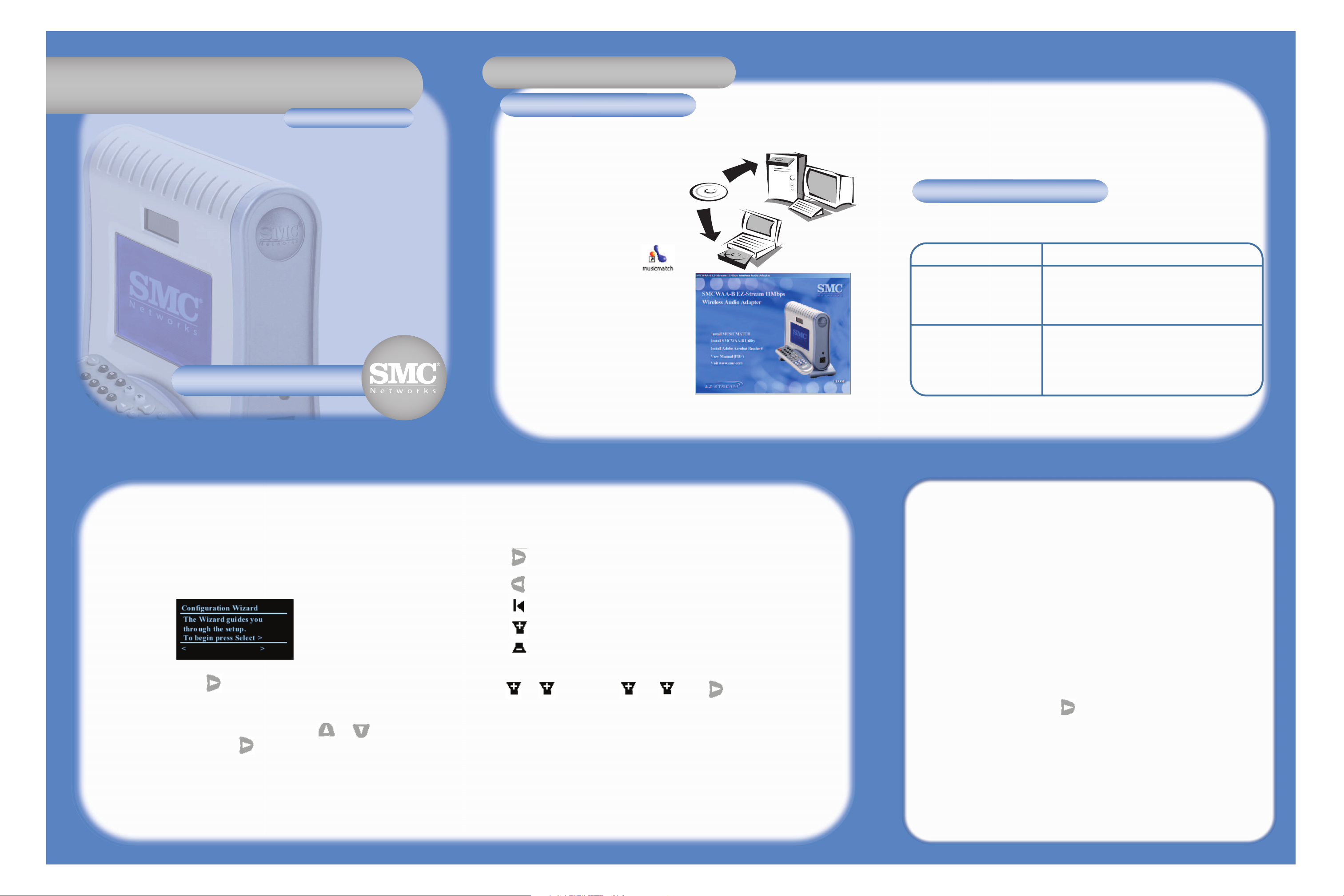
Nota: Os processos de instalação deste tipo requerem a utilização da cópia licenciada
original do Windows. Tenha à mão o CD de Windows, ANTES de iniciar a instalação.
1. Introduza o CD com o Installation Wizard EZ
e a documentação.
2. Para continuar, faça clique no botão
[Install MUSICMATCH] (Instalar MUSICMATCH).
3. Aguarde até o utilitário começar a ser
carregado. Em seguida, siga as instruções
apresentadas no ecrã do PC, até a instalação
estar concluída.
4. Inicie o software Musicmatch,
fazendo clique no respectivo ícone:
5. No menu [View] (Ver), faça clique em [My
Library] (Minha biblioteca). No menu [File]
(Ficheiro), seleccione [Add New Tracks…]
(Adicionar novas pistas…) e seleccione os
ficheiros de música da sua colecção. Faça
clique em [Add] (Adicionar).
6. No menu [Options] (Opções), seleccione
[Settings] (Definições). Faça clique em
[CD Lookup/Connectivity] (Pesquisa de
CD/Conectividade) e verifique se o UPnP
Music Server está activo. Se estiver no estado
[Not Running] (Não em execução), marque a opção [Enable Music Server] (Activar Music
Server); deverá ser apresentada a mensagem [Running] (Em execução).
Seleccionar rede
O SSID (Service Set ID) da rede sem fios detectada no arranque será apresentado.
Seleccione este SSID se for o perfil de rede que pretende configurar. Caso contrário,
seleccione [Enter Network SSID] (Introduzir SSID de rede) e especifique um SSID
diferente em Modo de edição (veja instruções em cima).
Seleccionar tipo de rede
Seleccione [Infrastructure] (Infra-estrutura) se tiver um [Access Point] (Ponto de acesso)
ou [Ad-hoc], no caso do SMCWAA-B ser ligado directamente a uma placa sem fios de PC.
Nota: Se também tiver um SMCWMR-AG instalado na rede, note que este só funcionará
com o software Media Server com o qual foi fornecido. Terá de desactivar o
Musicmatch UPnP Music Server, para que o SMCWMR-AG funcione correctamente
com o software Universal Media Server EZ-Stream™ com o qual foi fornecido.
A tabela seguinte descreve os diversos ambientes de rede suportados. Antes de
tentar instalar o Adaptador de Áudio Sem Fios, a rede sem fios deve estar instalada
e a funcionar.
Ambiente de Rede Descrição
Sem fios, através de um • Modem de cabo/DSL.
•Ponto de Acesso (PA) com placa sem fios.
• PC com ligação sem fios a PA.
•O Adaptador de Áudio Sem Fios é ligado,
sem fios, ao PA.
“Peer-to-peer” (Ad Hoc) • Nenhum modem ou PA.
• PC com placa sem fios.
•O Adaptador de Áudio Sem Fios é ligado,
sem fios, ao PC.
• Nota: As funções de Rádio pela Internet Radio não
são suportadas neste ambiente.
1. Introduza as pilhas fornecidas no controlo remoto.
2. Ligue o cabo de áudio RCA fornecido ao SMCWAA-B e ao seu sistema de áudio;
alternativamente, poderá utilizar auscultadores.
3. Ligue a fonte de alimentação fornecida a uma tomada de corrente e ligue o cabo
de alimentação ao SMCWAA-B.
4. O SMCWAA-B iniciará o Assistente de Configuração e a mensagem à direita será
apresentada no ecrã LCD do SMCWAA-B.
5. Prima o botão Seleccionar no controlo remoto para começar.
Seleccionar encriptação
Seleccione [None] (Nenhuma) ou [WEP]. Se seleccionar [WEP], também terá de
confirmar ou seleccionar [Key Index] (Índice de chave) e editar a [WEP Key] (Chave
WEP) em Modo de edição (veja instruções em cima). Seleccione [Exit Key Editing] (Sair
de edição de chave).
Definições IP de rede
Seleccione [Automatic (DHCP)] (Automática (DHCP)) se estiver a utilizar DHCP. Caso
contrário, seleccione [Static IP Address] (Endereço IP estático) e edite o endereço IP do
SMCWAA-B, [Subnet Mask] (Máscara de sub-rede) , [Gateway] (Porta de ligação), [DNS
Server 1] (Servidor DNS 1) e [DNS Server 2] (Servidor DNS 2).
Activar servidor proxy
Seleccione [No] (Não) se a sua rede não utilizar um servidor proxy. Caso contrário,
seleccione [Yes] (Sim) e, em seguida, [Change to edit the Proxy Hostname] (Alterar para
editar nome de servidor proxy) em [Edit Mode] (Modo de edição) (veja as instruções
acima). Exemplo: proxy.mycompany.com
Configuração concluída
É apresentada a pergunta [Apply Settings?] (Aplicar definições?).
Prima o botão [Select] (Seleccionar) para aplicar as definições e visualizar o menu
inicial. Desloque-se no menu, seleccione o seu [Music Server] (Servidor de música) e
escolha o conteúdo de áudio pretendido (ou seja, [Albums] (Álbuns), [All Tracks] (Todas
as pistas), [Artists] (Artistas), [Artists/Albums] (Artistas/Álbuns), [Genres] (Géneros),
[Genres/Artists, Playlists] (Géneros/Artistas, Listas de reprodução.). Por fim, comece
a usufruir da transmissão em sequência!
Instalação do Hardware
Instalação do Hardware
Adaptador de Áudio Sem Fios
EZ-Stream
TM
de 11 Mbps
Adaptador de Áudio Sem Fios
EZ-Stream
TM
de 11 Mbps
SMCWAA-B
SMCWAA-B
Manual de Instalação Rápida
Manual de Instalação Rápida
Instalar o MusicMatch Jukebox
Instalar o MusicMatch Jukebox
6. O Assistente de Configuração solicitará a edição de uma ou mais das definições
seguintes.
•Para se deslocar para baixo/cima nas definições, prima ou .
•Para seleccionar definições, prima .
•Para introduzir texto, consulte Modo de edição em seguida.
Modo de edição
Em modo de edição, os botões numéricos do controlo remoto podem ser utilizados para
introduzir texto, da mesma forma que introduz texto num telemóvel. As funções especiais
são as seguintes:
Mover o cursor para a frente, um carácter de cada vez.
Premir no fim da linha para passar para o item seguinte.
Mover o cursor para trás, um carácter de cada vez.
Premir a tecla de retrocesso para apagar um carácter de cada vez.
Alternar entre MAIÚSCULAS e minúsculas.
Alternar entre o modo de inserção e sobreposição.
Exemplo: Para introduzir o texto My Net, deverá premir:
66 9999 11111111 666 333 88
Instalar o Adaptador de Áudio Sem Fios
Instalar o Adaptador de Áudio Sem Fios
